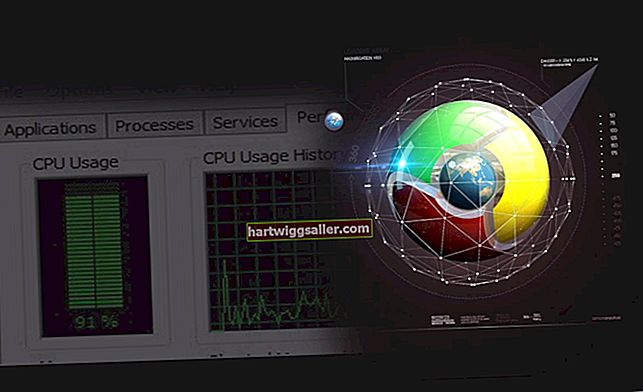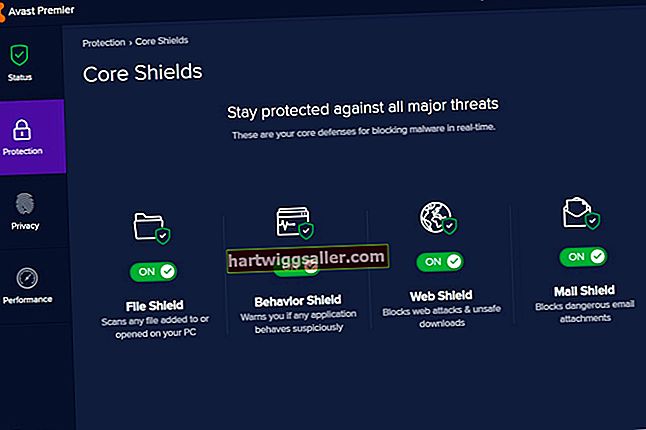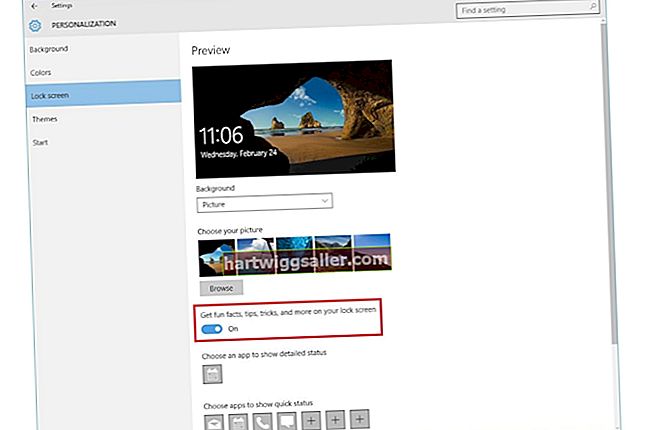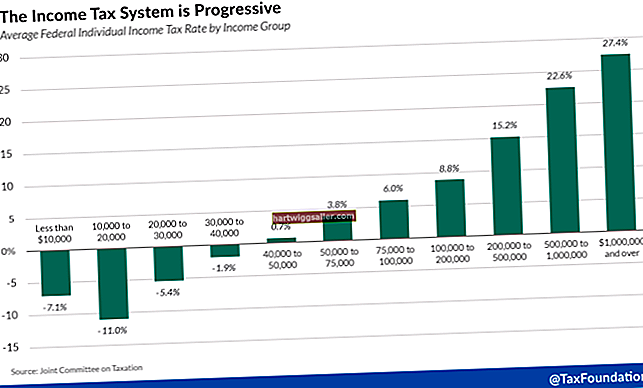Els fulls de càlcul de Google Docs tenen moltes de les funcions que es troben en programes de fulls de càlcul comercials, com ara Microsoft Excel, inclosa la possibilitat de crear gràfics a partir de dades de cel·les. Els gràfics poden ser una manera excel·lent de condimentar una presentació empresarial, afegint un toc visual al que d’una altra manera seria un mur de números i text. Afegiu un gràfic circular a un document de full de càlcul de Google amb l'editor de gràfics integrat de Google Docs.
1
Obriu Documents de Google i obriu el full de càlcul. Seleccioneu les cel·les que contenen les dades del gràfic circular.
2
Feu clic al menú "Insereix" i, a continuació, feu clic a "Gràfic ..." per obrir la finestra de l'Editor de gràfics.
3
Feu clic a la pestanya "Gràfics" i feu clic a "Pastís".
4
Seleccioneu l'estil de gràfic circular que vulgueu a la llista de plantilles de gràfics.
5
Feu clic a la pestanya "Personalitza" per modificar encara més l'aspecte del gràfic circular. Introduïu text al quadre d'entrada "Títol" per afegir un títol al gràfic; seleccioneu la mida i l'estil de la lletra per al títol, la llegenda i el text del gràfic mitjançant els menús corresponents. També podeu canviar el color de les llesques de gràfics circulars seleccionant la diapositiva al menú "Talls" i fent clic en un color nou a la paleta de colors.
6
Feu clic al botó "Insereix" a l'extrem inferior esquerre de la finestra de l'Editor de gràfics per afegir-lo al full de càlcul.
7
Arrossegueu i deixeu anar el gràfic circular fins a la ubicació desitjada al full de càlcul. Canvieu la mida del gràfic circular passant el cursor del ratolí per sobre de la vora del límit del gràfic i arrossegant el límit cap a l'exterior fins que tingui la mida que desitgeu.